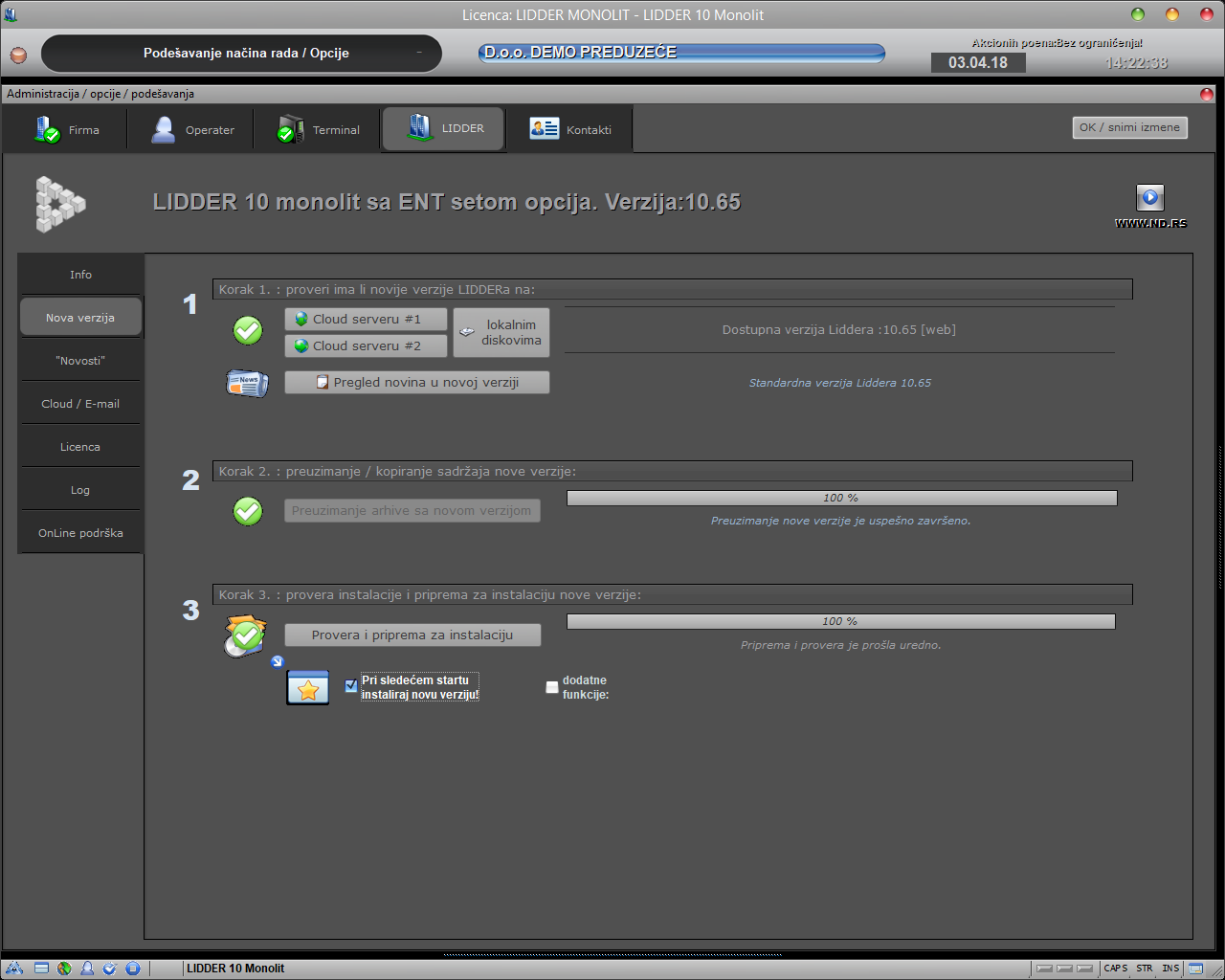Klikni ovde za pomoć kod unosa

Klikni ovde za pomoć kod unosa
Novu verziju možemo instalirati na dva načina: preko interneta ili lokalno preko prenosivog medija (cd, usb-fleš, memorijska kartica...). Ako hoćemo preko interneta onda levim tasterom miša odabiramo sa kog ćemo servera skidati novu verziju "internet server u RS" ili "internet server u SAD". Ako smo dobili novu verziju na cd-u onda kliknemo na "lokalnim diskovima" i Lidder će sam naći novu verziju i ispisati koja je verzija u pitanju i na kom drajvu je našao. Ukoliko postoji nova verzija, Lidder ispisuje broj verzije i da li je dostupna u prozoru pored, i zatim ako hoćemo, možemo pogledati više informacija i da se kratko upoznamo sa sadržajem nove verzije. Posle toga prelazimo na korak 2.

U ovom koraku je sam tok "skidanja" nove verzije sa interneta ili nekog medija propraćen progres barom, brzinom i preostalim vremenom trajanja čitave operacije. Po uspešnom "skidanju" nove verzije (Lidder ti neće dati sledeći korak ukoliko nešto nije u redu), prelazimo na korak broj 3.

U ovom koraku Lidder proverava fajl nove verzije, raspakuje i priprema novu verziju. I ovaj korak je propraćen progres barom, pa ukoliko nešto nije tehnički kako bi trebalo, prijaviće. Pored provere fajla nove verzije, još jedna stvar koju moraš da uradiš je da čekiraš kvadratić pored kojeg piše "Pri sledećem startovanju instaliraj novu verziju!". Ako želiš da kopiraš arhivu nove verzije zbog prenosa ne neku dislociranu Lidder stanicu, to ćeš uraditi klikom na dugme "dodatne funkcije". Napomena: arhivu nove verzije možeš kopirati isključivo na mrežne mapirane drajvove i na prenosive drajvove. Ukoliko hoćeš da obrišeš pripremljenu arhivu, klikni na digme "Ukloni pripremu".